4 maneiras de resolver problemas com compras no iTunes
Comprar uma música, livro ou filme na iTunes Store geralmente é simples e sem preocupações, mas às vezes há problemas com suas compras no iTunes.
Os problemas acontecem por vários motivos, mas se você perder a conexão com a Internet durante a compra ou o download, ou há um erro do lado da Apple, você pode acabar pagando por algo, mas não conseguir fazer o download ou jogar isto.
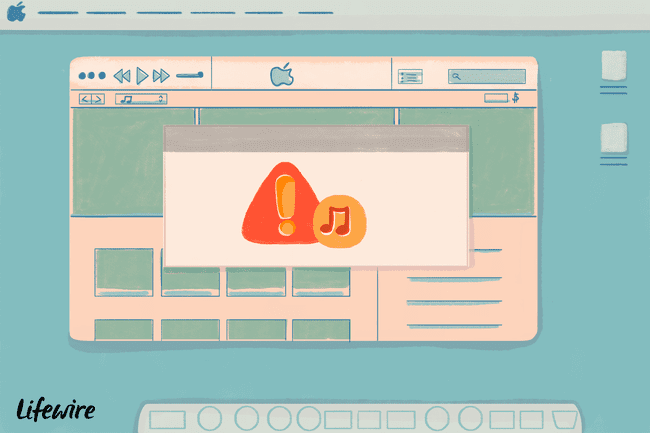
Alguns dos problemas comuns que ocorrem nessas situações incluem:
- O iTunes diz que o item foi comprado, mas não pode ser baixado.
- Um arquivo parcialmente baixado que não pode ser reproduzido ou usado.
- Seu cartão de crédito é cobrado, mas você não pode fazer o download.
- Um arquivo que parece ter sido completamente baixado, mas não reproduz.
- Uma compra falhada.
Se você estiver enfrentando um desses problemas, aqui estão quatro etapas que você pode seguir para obter o conteúdo pelo qual pagou no iTunes.
1. O que fazer se a compra no iTunes não acontecer
O tipo de problema de compra do iTunes mais fácil de resolver é se a transação simplesmente não foi concluída. Nesse caso, você só precisa comprar o item novamente. Você pode verificar se a compra não aconteceu usando o iTunes seguindo estas etapas:
Abra o iTunes.
Clique no Conta cardápio.
-
Clique Exibir minha conta.
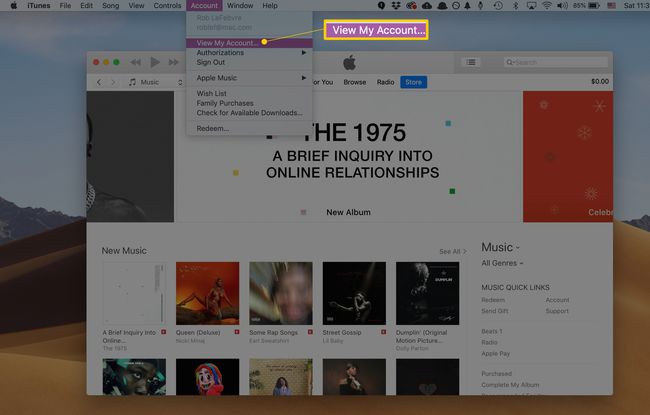
-
Se você for solicitado a fazer login em seu identificação da Apple conta, faça-o e clique em Entrar.
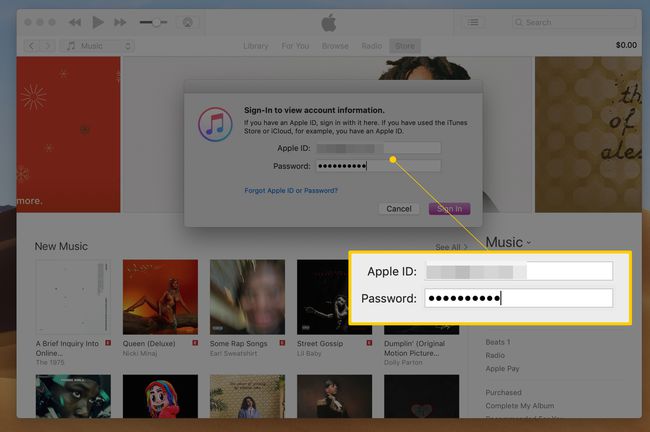
Role para baixo até o Histórico de compras seção.
-
Clique Veja tudo.
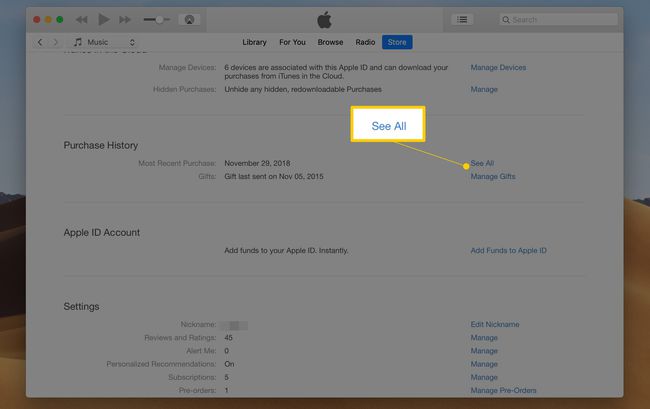
Aqui, você poderá ver quando foi sua compra mais recente e o que foi. Se o item que você acabou de tentar comprar não estiver listado, sua compra falhou e você precisa tentar novamente.
Você também pode verificar suas compras usando os aplicativos iTunes Store ou App Store em um dispositivo iOS:
Toque no aplicativo para o tipo de compra que você está verificando, iTunes Store ou App Store.
Na App Store, toque no seu ícone de perfil no canto superior direito, então Comprado.
-
Em seguida, toque Minhas compras. Se você tem Compartilhamento familiar configurado, toque no membro da família individual cujas compras você deseja verificar.
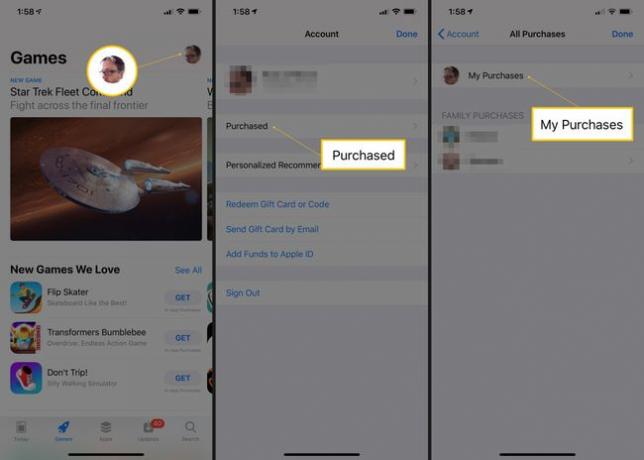
Você pode tocar Não neste iPhone na parte superior do aplicativo. Isso exibe as compras não instaladas atualmente no seu dispositivo.
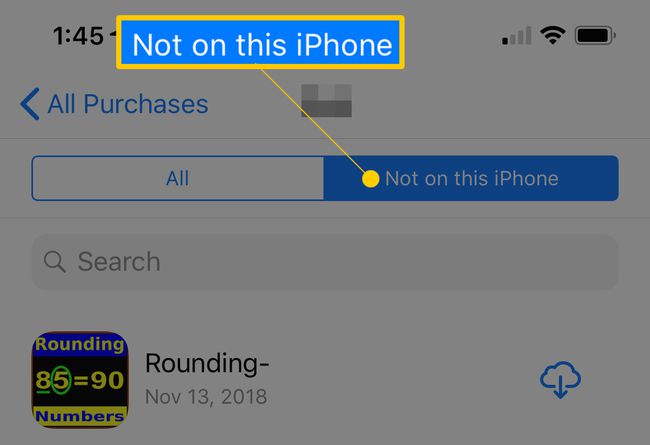
-
No aplicativo iTunes Store, toque no Mais guia na parte inferior, então Comprado. Tocar Música, Filmes, ou Programas de televisão para ver o item que você comprou. Se você tiver o Compartilhamento Familiar, poderá tocar nas pessoas de seu grupo familiar abaixo.
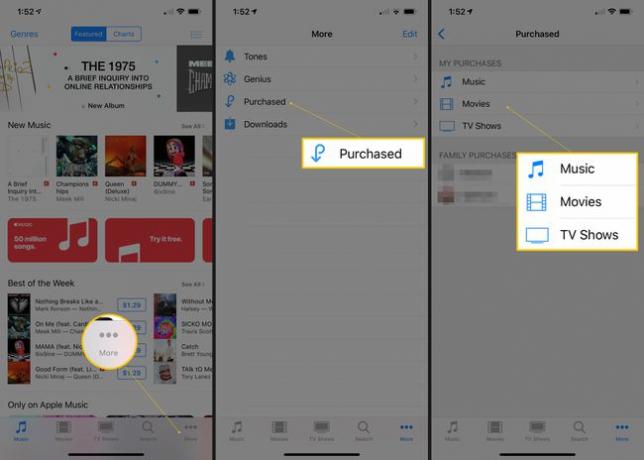
Em ambos os casos, se o item que você estava tentando comprar não estiver listado, você não foi cobrado por ele e a compra não aconteceu. Basta voltar ao iTunes ou App Store e comprá-lo como faria normalmente.
Se você estiver verificando a compra de um Apple Books, use esse aplicativo em um Mac ou dispositivo iOS e toque em seu ícone> Livros > Não neste iPhone.
2. Verifique se há downloads disponíveis no iTunes
Em alguns casos, você pode executar um download que começa e depois pára antes de ser concluído. Se for esse o problema que você está enfrentando, poderá reiniciar o download facilmente seguindo estas etapas:
Abra o iTunes.
Clique no Conta cardápio.
-
Clique Verifique se há downloads disponíveis.
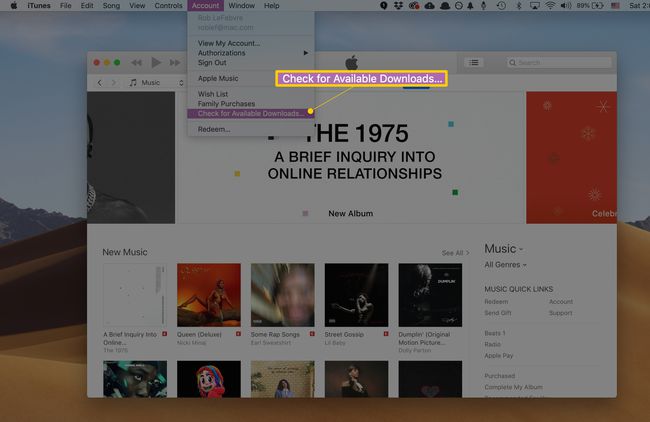
Se for solicitado que você insira seu ID Apple, faça-o e clique em Verificar.
Se você tiver uma compra cujo download não foi concluído ou foi interrompido, o download deve ser iniciado.
3. Baixe novamente as compras do iTunes usando o iCloud
Se sua compra foi bem-sucedida, mas o item que você está procurando não aparece ao seguir as etapas da última seção para verificar se há downloads, há uma solução simples para obter o que faltava contente: iCloud. A Apple armazena todas as suas compras do iTunes e App Store em sua conta do iCloud, onde você pode baixá-los facilmente.
Leia este artigo para obter instruções passo a passo sobre como use o iCloud para baixar novamente as compras da iTunes Store.
4. Como obter suporte para iTunes da Apple
As três primeiras opções neste artigo devem resolver a maioria dos problemas de compra do iTunes. No entanto, se você é um dos poucos azarados que ainda tem problemas mesmo depois de experimentá-los, você tem duas opções:
Obtenha suporte da equipe de suporte do iTunes da Apple. Para obter instruções passo a passo sobre como fazer isso, leia este artigo sobre solicitando suporte da iTunes Store.
Usar Site de ajuda online da Apple para determinar o melhor tipo de suporte para você. Este site fará algumas perguntas sobre o seu problema e, com base nas suas respostas, fornecerá um artigo para ler, uma pessoa para conversar ou um número para ligar.
Como obter um reembolso no iTunes
Às vezes, o problema com a compra do iTunes não é que não funcionou. Às vezes, a compra correu bem, mas você gostaria que não. Se for esse o seu caso, poderá obter um reembolso. Para saber como, leia Como obter um reembolso no iTunes.
